Mengontrol pemutaran video di app Apple TV
Setelah Anda mulai menonton di app Apple TV, Anda dapat menggunakan remote untuk mengontrol pemutaran, mendapatkan informasi lainnya, menyalakan subtitle, dan lainnya.
Memutar atau menjeda
Di remote TV pintar atau perangkat, tekan tombol tengah atau putar.
Menampilkan kontrol pemutaran pada layar
Saat film atau acara TV diputar, Anda dapat menampilkan kontrol pada layar yang menampilkan waktu berlalu, waktu tersisa, dan pilihan lainnya.
Gunakan remote Anda untuk melakukan salah satu hal berikut:
Menampilkan kontrol pemutaran: Tekan tombol atas atau tengah di remote TV pintar atau perangkat.
Menyembunyikan kontrol pemutaran: Tekan tombol kembali di remote TV pintar atau perangkat.
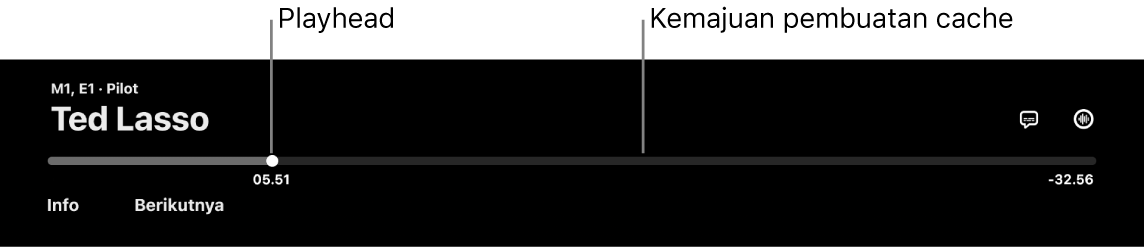
Untuk informasi lainnya mengenai pilihan pemutaran, lihat Menyalakan subtitle dan teks tertulis, dan Memilih bahasa audio atau track audio (jika tersedia).
Memutar balik atau mempercepat maju
Selama pemutaran, gunakan remote TV pintar atau perangkat untuk melakukan salah satu hal berikut:
Melewati mundur atau maju 10 detik: Tekan tombol kiri atau kanan untuk melewati maju atau mundur. Tekan lagi untuk melewati 10 detik lagi.
Kiat: Saat Anda melewati mundur 10 detik, subtitle dinyalakan secara otomatis sehingga Anda dapat menonton kembali bagian tersebut dengan subtitle.
Memutar balik atau mempercepat maju secara terus menerus: Tekan dan tahan tombol kiri atau kanan untuk memutar balik atau mempercepat maju, atau tekan salah satu tombol berulang kali untuk beralih antara pilihan putar balik atau percepat maju (2x, 3x, 4x). Tekan tombol tengah atau putar untuk melanjutkan pemutaran.
Mendapatkan informasi lainnya atau membuka Lanjutkan Menonton
Selama pemutaran, Anda bisa mendapatkan informasi lainnya mengenai film atau acara TV Anda tonton atau membuka Daftar Tontonan Anda secara langsung.
Tekan tombol tengah atau putar di TV pintar atau remote perangkat untuk menampilkan kontrol pemutaran.
Pilih salah satu opsi berikut:
Info: Lihat informasi lainnya mengenai hal yang Anda tonton, mulai menonton dari awal, atau mendapatkan detail lainnya.
Bagian (tersedia di beberapa film): Telusuri bagian, lalu pilih bagian untuk melewati ke bagian.
Lanjutkan Menonton: Pilih item lain dari baris Lanjutkan Menonton untuk mulai menontonnya.
Menyalakan subtitle dan teks tertulis
Anda dapat menyalakan subtitle atau teks tertulis (jika tersedia), atau menyalakannya untuk sementara jika Anda ketinggalan dialog.
Selama pemutaran, lakukan salah satu hal berikut:
Menyalakan subtitle atau teks tertulis: Tekan tombol tengah atau putar di TV pintar atau remote perangkat untuk menampilkan kontrol pemutaran, lalu pilih tombol Subtitle
 dan pilih opsi yang Anda sukai.
dan pilih opsi yang Anda sukai.Menyalakan subtitle untuk 10–30 detik ke belakang: Tekan kiri di remote untuk setiap interval 10 detik, hingga tiga kali untuk 30 detik.
Menyalakan subtitle saat audio dibisukan: Tekan tombol Bisukan di remote TV pintar atau perangkat.
Memilih bahasa audio atau track audio (jika tersedia)
Selama pemutaran, tekan tombol tengah atau putar di remote TV pintar atau perangkat untuk menampilkan kontrol pemutaran, lalu pilih tombol Pilihan Audio
 dan pilih opsi lain seperti bahasa lain atau track dengan deskripsi audio (AD).
dan pilih opsi lain seperti bahasa lain atau track dengan deskripsi audio (AD).